PS简单调出外景婚纱照中性色效果
- 2021-05-18 17:18:58
- 来源/作者:互联网/佚名
- 己被围观次
本文介绍用PhotoShop简单快速调出外景婚纱照中性色效果,主要用到色相/饱和度、色彩平衡、可选颜色等,喜欢的同学可以学习一下。
效果图:

原图:

1.新建一层,新建色相饱程度调整图层,把饱和度降低。数值如下:

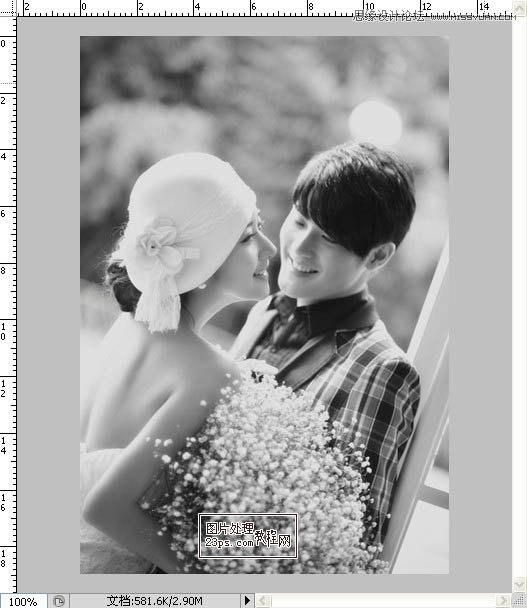
2.新建色阶调整图层,去灰,数值如下:


3.新建色彩平衡调整图层,数值如下:


(责任编辑:极限)
*PSjia.COM 倾力出品,转载请注明来自PS家园网(www.psjia.com)
上一篇:PS给夜景制作璀璨的星光效果图
下一篇:PS简单调出柔和美女私房照效果








